نحوه اتصال لپ تاپ به تلویزیون
با توسعه فناوری، افراد بیشتری می خواهند محتویات لپ تاپ خود را به تلویزیون خود بفرستند تا تجربه صفحه نمایش بزرگتری داشته باشند. چه در حال تماشای فیلم، ارائه در محل کار یا بازی باشید، اتصال به تلویزیون تجربه بهتری را به ارمغان می آورد. این مقاله چندین روش متداول برای اتصال لپتاپ به تلویزیون را به تفصیل معرفی میکند و مقایسههای دادههای مرتبط را برای کمک به شما در انتخاب مناسبترین روش ضمیمه میکند.
1. روش های رایج برای اتصال لپ تاپ به تلویزیون
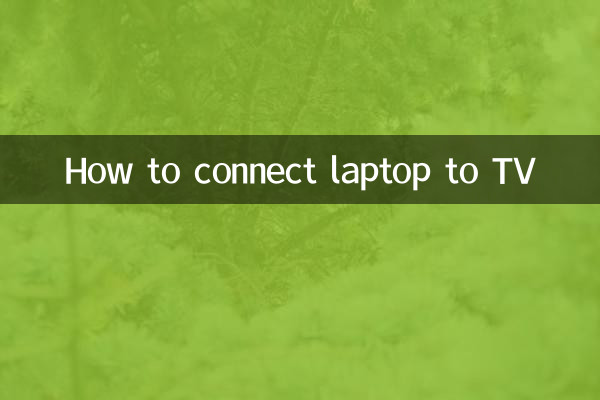
در حال حاضر لپ تاپ ها عمدتا از طریق روش های زیر به تلویزیون متصل می شوند:
| روش اتصال | سناریوهای قابل اجرا | مزایا | معایب |
|---|---|---|---|
| کابل HDMI | فیلم های HD، بازی ها | کیفیت تصویر خوب، تاخیر کم | نیاز به اتصال کابل دارد |
| پخش صفحه نمایش بی سیم (Miracast) | آفیس روزانه، پخش ویدئو | بدون نیاز به کابل، راحت و سریع | ممکن است تاخیرهایی وجود داشته باشد |
| USB-C به HDMI | نوت بوک جدید | سازگاری قوی، وصل و بازی | آداپتور مورد نیاز است |
| DLNA / جریان | فایل های رسانه ای را به اشتراک بگذارید | بدون نیاز به اتصال مستقیم | به شبکه بستگی دارد |
2. مراحل دقیق: روش اتصال HDMI
1.رابط را بررسی کنید: مطمئن شوید که هر دو لپ تاپ و تلویزیون دارای رابط HDMI هستند. اکثر دستگاه های مدرن از HDMI پشتیبانی می کنند، اما برخی از اولترابوک ها ممکن است به آداپتور نیاز داشته باشند.
2.کابل HDMI را وصل کنید: یک سر کابل HDMI را به درگاه HDMI لپ تاپ و سر دیگر را به درگاه HDMI تلویزیون وصل کنید.
3.منبع سیگنال تلویزیون را تغییر دهید: از کنترل از راه دور تلویزیون برای تغییر منبع سیگنال به درگاه ورودی HDMI مربوطه استفاده کنید.
4.تنظیمات صفحه نمایش لپ تاپ را تنظیم کنید: در سیستم ویندوز، را فشار دهیدWin+Pترکیب کلید برای انتخاب حالت نمایش "کپی" یا "توسعه".
3. راهنمای عملیات ریخته گری صفحه نمایش بی سیم (Miracast).
1.پشتیبانی دستگاه را تأیید کنید: مطمئن شوید که لپ تاپ و تلویزیون از عملکرد Miracast پشتیبانی می کنند. برخی از تلویزیون ها ممکن است نیاز به روشن بودن گزینه Screen Mirroring داشته باشند.
2.پخش بی سیم صفحه نمایش را روشن کنید: در ویندوز 10/11، «Settings» > «System» > «Display» را باز کنید و روی «Connect to a wireless display» کلیک کنید.
3.تجهیزات تلویزیون را انتخاب کنید: نام تلویزیون خود را در لیست پیدا کنید و روی اتصال کلیک کنید.
4.پخش کامل صفحه نمایش: پس از اتصال موفقیت آمیز، تلویزیون صفحه لپ تاپ را نمایش می دهد.
4. مشکلات و راه حل های مشترک
| سوال | دلایل احتمالی | راه حل |
|---|---|---|
| بدون سیگنال | کابل شل است یا رابط آسیب دیده است | کابل را دوباره وصل یا تعویض کنید |
| تصویر تار | عدم تطابق وضوح | تنظیم وضوح لپ تاپ |
| صدا نمی تواند خروجی شود | خطای تنظیمات صدا | تلویزیون را به عنوان دستگاه پیش فرض در تنظیمات صدا انتخاب کنید |
| تاخیر پخش صفحه نمایش بی سیم | شبکه ناپایدار است | سیگنال Wi-Fi را بهینه کنید یا از اتصال سیمی استفاده کنید |
5. خلاصه
راه های زیادی برای اتصال لپ تاپ به تلویزیون وجود دارد و شما می توانید بهترین روش را انتخاب کنید که با نیازها و تجهیزات شما مطابقت دارد. کابل های HDMI برای کاربرانی که به دنبال ثبات و کیفیت تصویر بالا هستند مناسب هستند، در حالی که پروژکتور بی سیم برای سناریوهایی که نیاز به انعطاف پذیری دارند مناسب تر است. در هر صورت، تسلط بر مراحل صحیح می تواند تجربه شما را در صفحه نمایش بزرگ نسیم کند.
اگر سوال دیگری دارید، لطفا در قسمت نظرات پیام دهید و ما در اسرع وقت به شما پاسخ خواهیم داد!

جزئیات را بررسی کنید
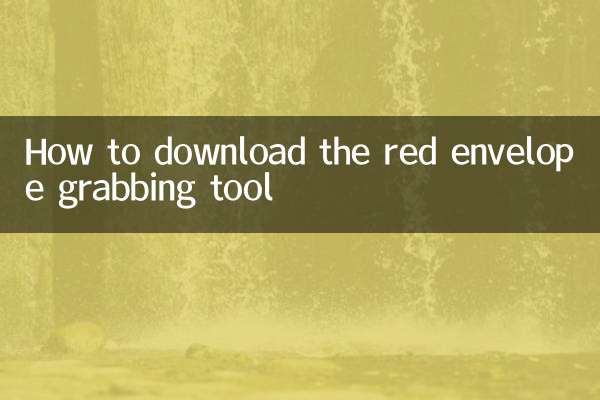
جزئیات را بررسی کنید